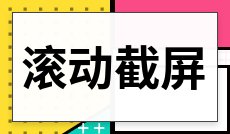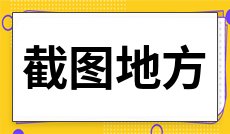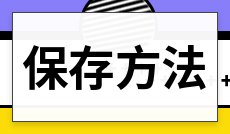方法一:使用电源键截图
此方法可以说是最简单、快捷的苹果手机截图方式了,只需按下iphone外部自带的功能键即可操作。按住缩略图可分享截屏,向左轻扫缩略图可将它关闭,点击缩略图还可进行涂鸦、马赛克等操作。完成的截图将保存在【照片】-【相簿】-【截屏】位置。
全屏iphone机型:
同时按下【锁屏键 调高音量键】按钮,即可轻松完成截图。同样,轻点截取完成的缩略图,还可添加绘本、文本等。
带home键的iphone机型:
针对带home键的ipad机型,只需要同时按住【锁屏键 home键】即可轻松完成截图。轻点截取完成的缩略图,还可添加绘本、文本等。
方法二:ios14系统背面截图功能
在ios14系统发布后,苹果新增了背面截图功能,升级ios14系统的iphone用户还没有使用过这个功能的,看看这个教程!
打开【设置】-【通用】-【辅助功能】-【触控】-【轻点背面】,打开此功能,设置好轻点两下或三下进行截图。
方法三:辅助触控截图功能
特别是针对于带home键的设备,常按home键会导致损耗,导致使用不灵活,因此一般会借助【辅助触控】功能。
iphone打开【设置】-【辅助功能】-【触控】,再开启【辅助触控】。点开小白点,点击【设备】-【更多】-【截屏】,点击【截屏】即可进行截屏操作。
方法四:设置添加截图功能
此方法同样是在开启【辅助触控】功能的前提下,在【设置】添加快捷操作。
iphone打开【设置】-【辅助功能】-【触控】,再开启【辅助触控】,并在自定操作中进行设置,例如:将“轻点两下”设置为“截屏”,连点超时时间为0.3秒。设置好之后,在任意界面中,轻点两下小白点即可进行截图。